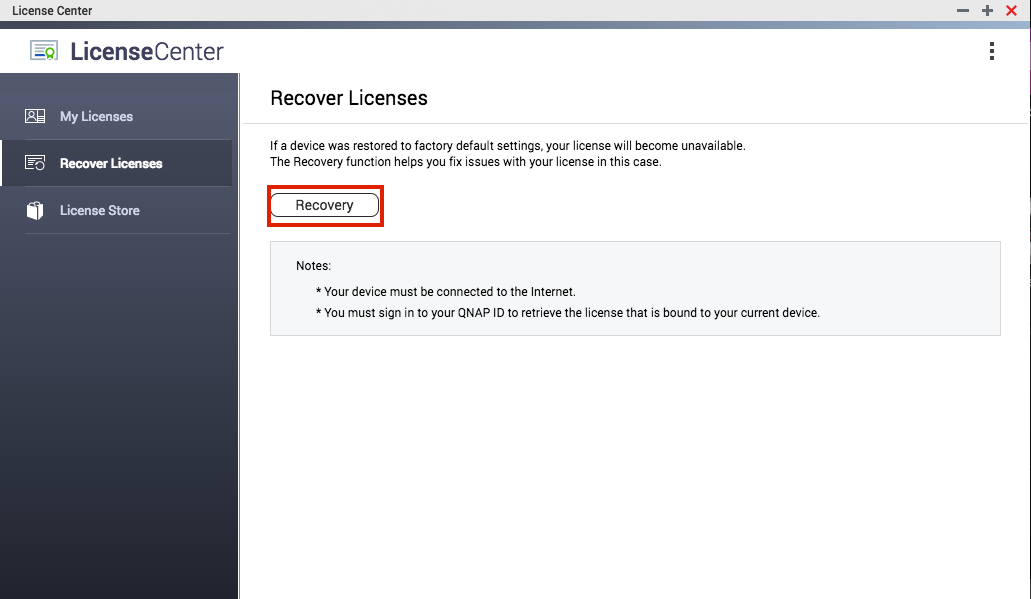Comment installer les clés de licence sur un NAS QNAP
Présentation
Tirez profit des fonctionnalités avancées sur votre NAS QNAP avec différents packs de licence. La liste des licences-ci-dessous vous montre comment enrichir les capacités de votre produit QNAP.
Si l'appli que vous souhaitez utiliser (dont Surveillance Station, McAfee Antivirus, exFAT Drive, QVR Pro) nécessite une autorisation, suivez les étapes ci-dessous pour acheter l'autorisation dans le License Store.
Étape 1 : Ouvrez « License Center » puis cliquez sur « License Store ».


Étape 2 : Sélectionnez la devise de paiement (dollar américain ou dollar de Taiwan) et cliquez sur « Acheter ». Remarque : Vous devez être enregistré auprès du service myQNAPcloud avant d'acheter une licence de produit.

Étape 3 : Après avoir cliqué sur « Acheter », entrez votre mot de passe myQNAPcloud, puis cliquez sur « Suivant ».

Étape 4 : Après avoir lu et accepté les Conditions d'utilisation du service et le Contrat de produit, cliquez sur « Régler ».

Étape 5 : Choisissez votre moyen de paiement. Vous pouvez choisir PayPal ou une carte de crédit. Entrez vos informations de paiement et terminez l'achat.

Une fois le paiement réussi, vous serez renvoyé vers la page du License Center. La clé de la licence sera affichée. Cliquez sur « Activer maintenant » pour activer la licence. Vous pouvez également activer des licences à partir de l'onglet « Mes licences ».
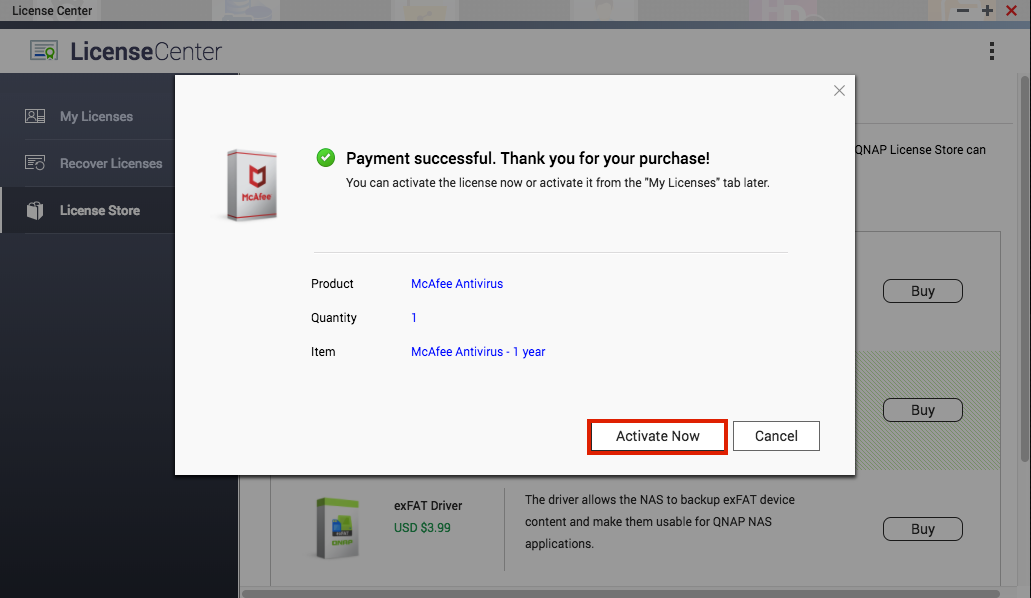
Activer manuellement une licence
Si vous avez déjà obtenu une licence, vous pouvez l'activer dans « Mes licences » > « Ajouter »> « Activer manuellement une licence ».

Vous pouvez activer une licence sur ce NAS en sélectionnant « Utiliser la clé de la licence » ou « Activation hors ligne ». L'Activation hors ligne est le service utilisé lorsque le NAS ne peut se connecter directement au serveur de licences.
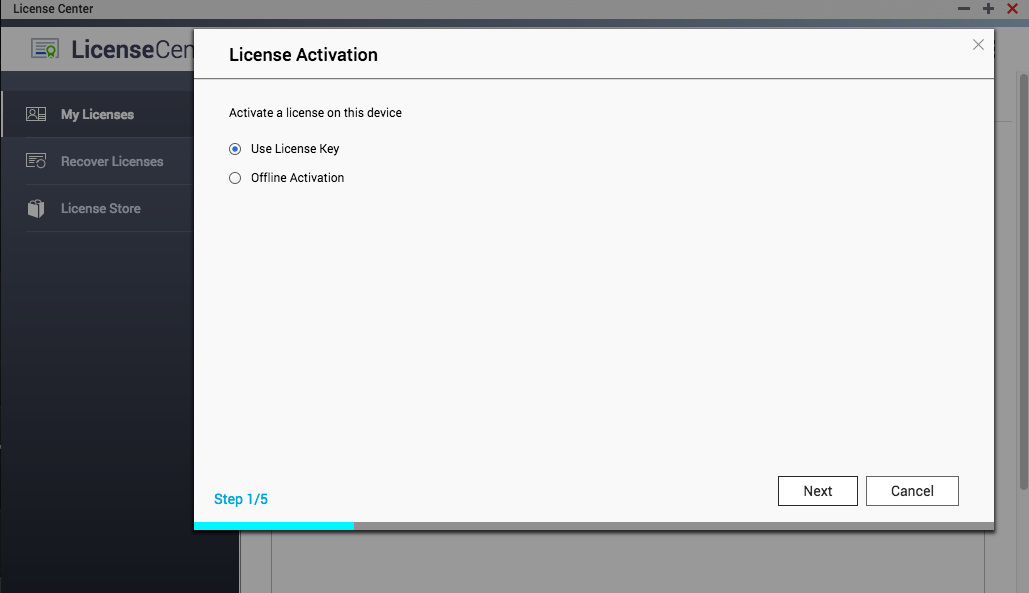
(1) Choisissez « Utiliser la clé de la licence » > « Suivant », entrez la clé de la licence puis cliquez sur « Activer ».

(2) Choisissez « Activation hors ligne » > « Suivant » > « Télécharger ». Une fois le Fichier d'identité de l'appareil (DIF) téléchargé, cliquez sur « Suivant ».
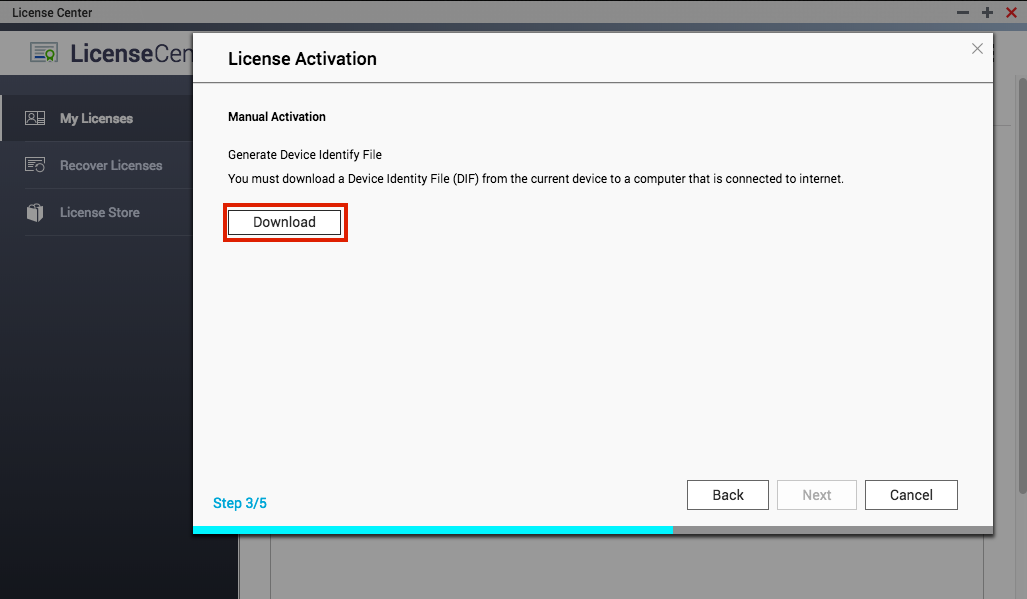
Transférez le fichier vers le site Web des licences QNAP : https://license.qnap.com/
Cliquez sur « Mes licences » > « Ajouter une licence ». Choisissez « Mode d'importation » et activez :
- Entrez la clé de produit
- Transférez la licence depuis la Clé d'autorisation produit (PAK)

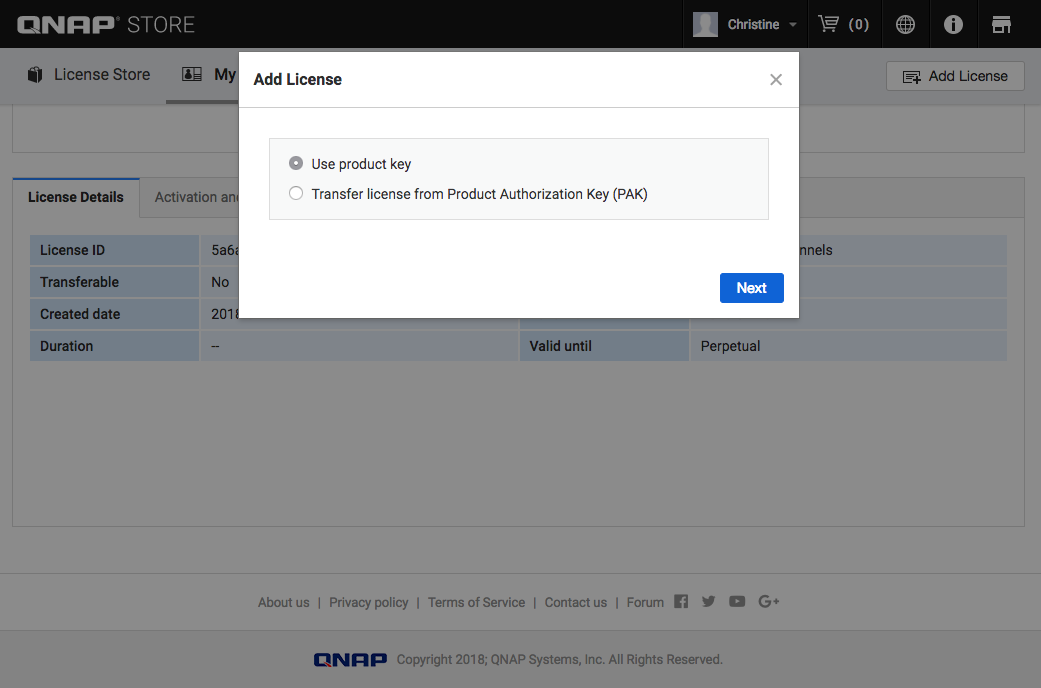
Après l'autorisation, cliquez sur « Activation et installation » > « Activée sur QTS » > « Activation hors ligne » > « Suivant » > « Navigateur », puis transférez le Fichier d'identité de l'appareil (DIF).
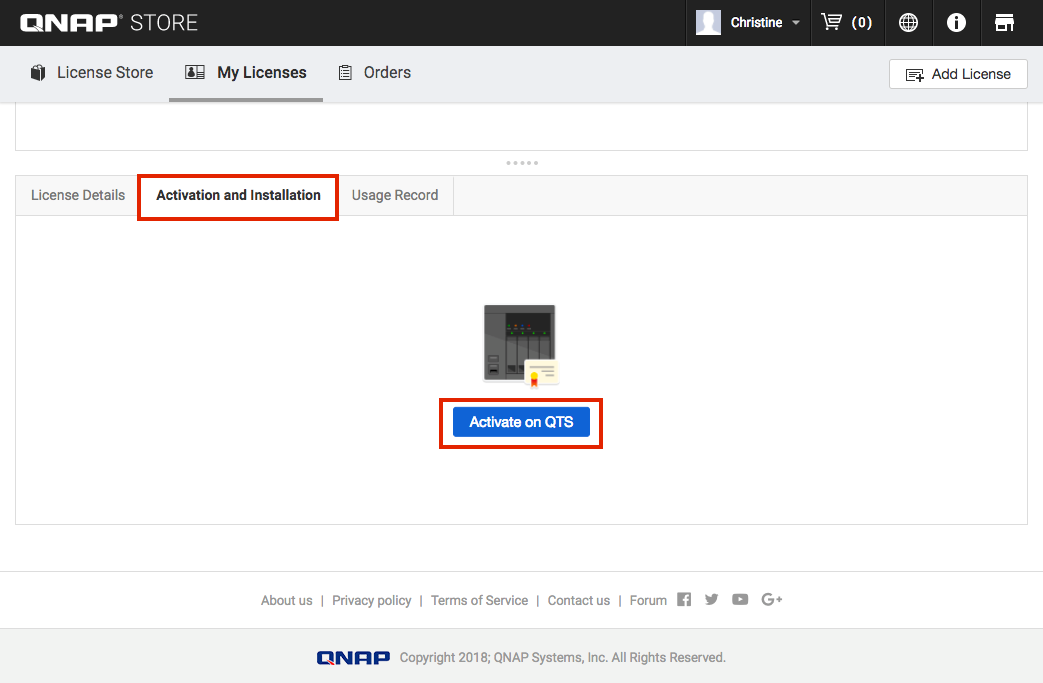
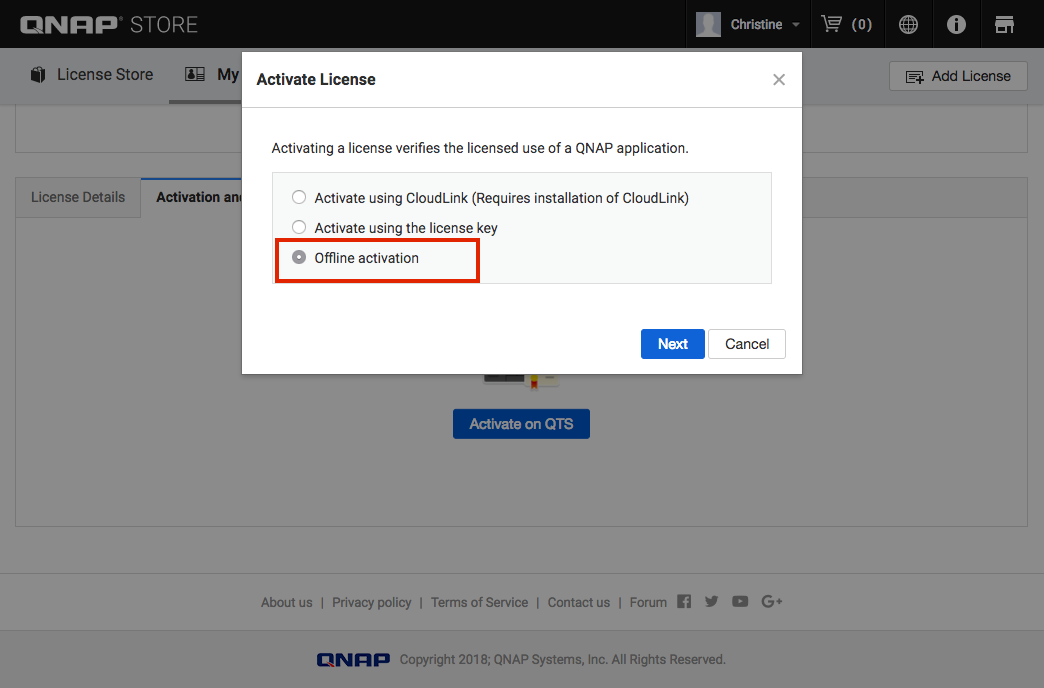
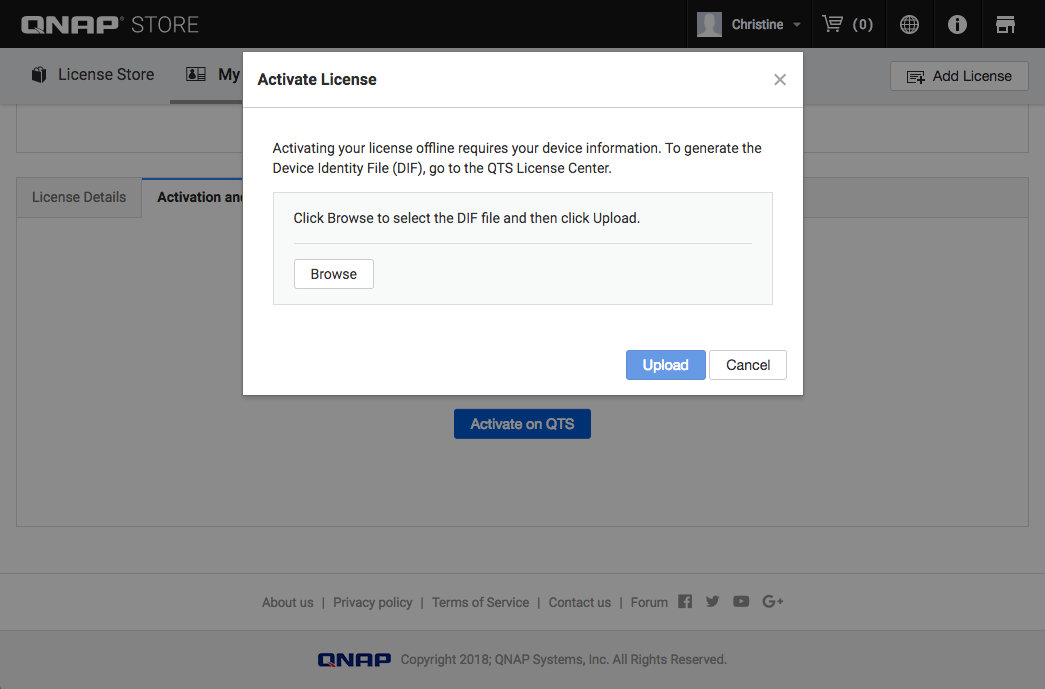
Cliquez sur « Télécharger » et sélectionnez le fichier de licence (.lic).

Allez dans le License Center du NAS, transférez le fichier de licence (.lic), et cliquez sur « Transférer » > « Ajouter ».
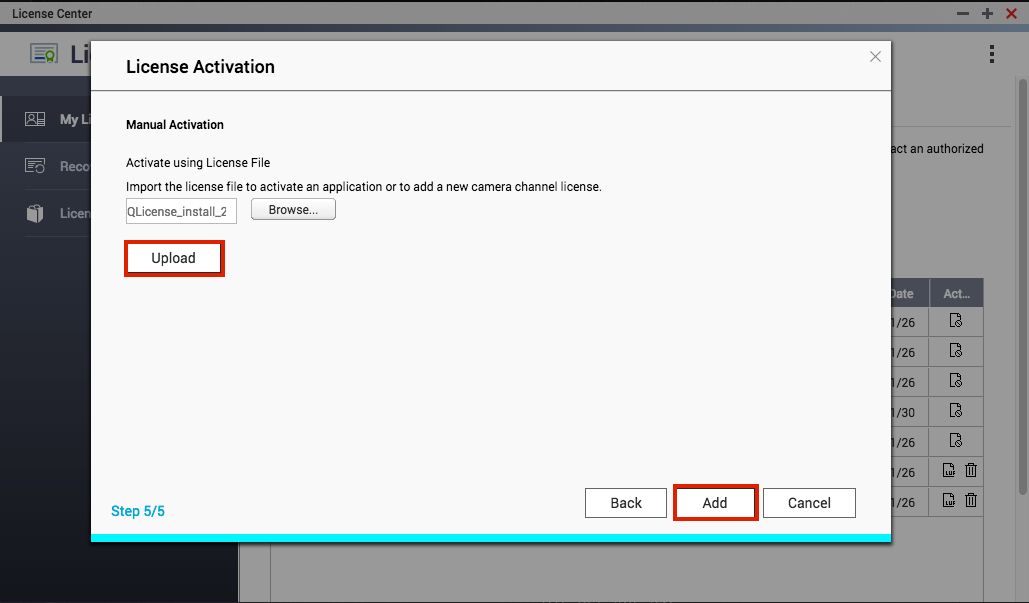
Comment désactiver une autorisation ?
Cliquez sur  « Désactiver », puis choisissez une méthode de désactivation :
« Désactiver », puis choisissez une méthode de désactivation :
- « Utiliser le QNAP ID » > cochez la case à côté de « J'ai lu et compris l'avertissement et je souhaite continuer. », cliquez sur « Suivant », puis terminez le processus de désactivation.
- « Désactivation hors ligne » > cochez la case à côté de « J'ai lu et compris l'avertissement et je souhaite continuer. », cliquez sur « Suivant ».
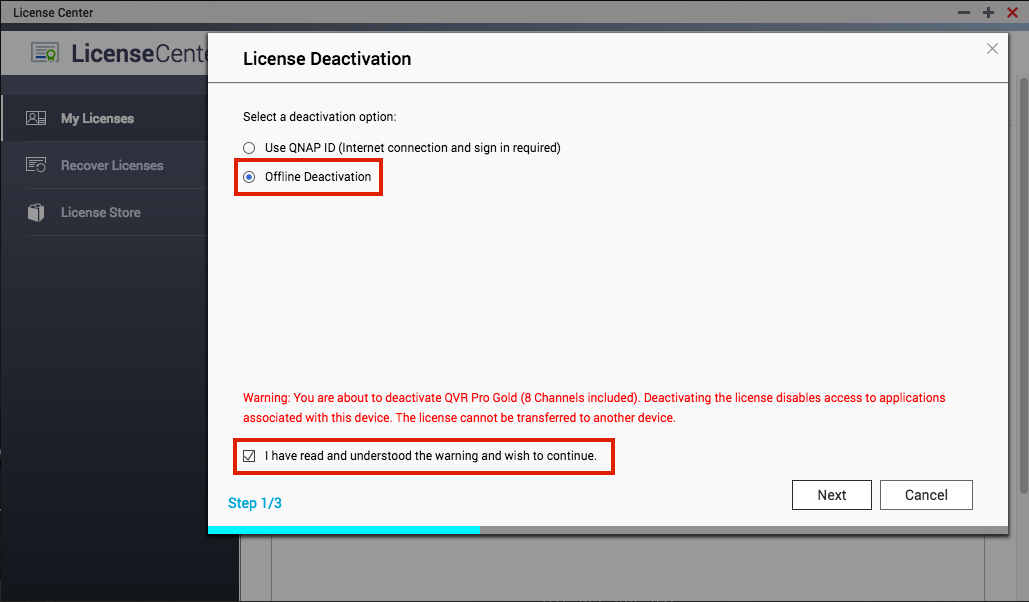
Cliquez sur « Télécharger », téléchargez le fichier de désinstallation de la licence (.LUF) à partir de l'appareil actuel vers un ordinateur connecté à Internet.

Transférez le LUF vers le site Web des licences QNAP : https://license.qnap.com/.
Cliquez sur « Ma licence », et choisissez la licence à désactiver. Allez dans « Activation et installation » > « Désactiver une licence ».

Choisissez « Désactivation hors ligne », et transférez le fichier de désactivation (LUF) pour terminer la désactivation.
Veuillez noter : Le processus de désactivation se termine uniquement lorsque vous transférez le LUF vers le site Web des licences QNAP.

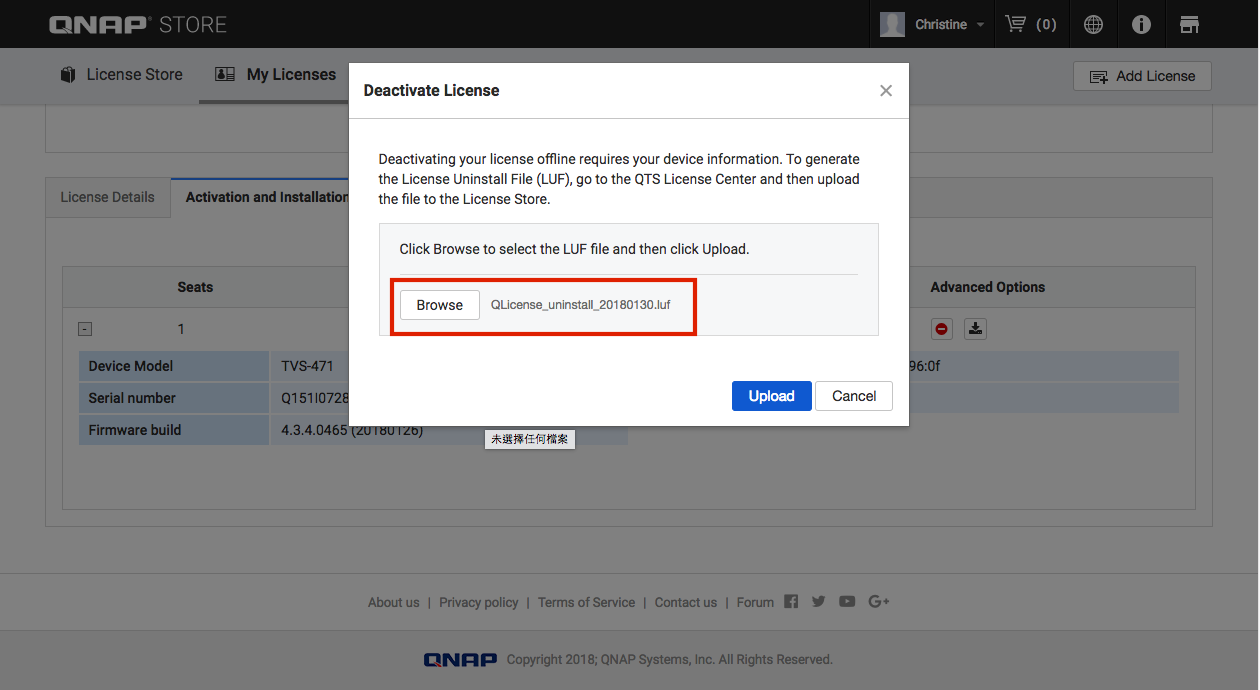
Remarque : Si vous choisissez de désactiver une licence de produit, vous ne pourrez plus accéder à l'application associée sur cet appareil, et la licence ne pourra pas être transférée vers un autre appareil.
Remarque : Si vous utilisez la Désactivation hors ligne, la liste des licences de l'application s'affichera comme désactivée et elle ne peut pas être activée directement. Vous devez l'activer de nouveau après avoir ajouté une clé de licence.
Restaurer des licences
Si votre appareil a été réinitialisé à ses paramètres d'usine originaux, vos licences ne seront pas disponibles. Dans ce cas, vous pouvez restaurer vos précédentes licences en cliquant sur « Restauration » dans « License Center » > « Restaurer une licence ».
Veuillez noter qu'en utilisant cette fonction :
- Votre appareil doit être connecté à Internet.
- Vous devez vous connecter à l'aide de votre QNAP ID pour récupérer la licence liée à votre appareil actuel.
* Si l'appareil est en cours de réparation, veuillez contacter le Centre d'assistance QNAP.